
Hướng dẫn, thủ thuật về Mạng xã hội
Facebook là mạng xã hội có lượng người sử dụng nhiều nhất trên toàn cầu. Đôi khi, trang mạng xã hội này cũng không thể tránh được việc xảy ra sự cố. Hãy theo dõi bài viết dưới đây để biết cách khắc phục lỗi không vào được trang cá nhân, không vào được Facebook trên điện thoại Android và iPhone của bạn nhé.
1. Đóng và mở lại ứng dụng Facebook
Việc đóng và mở lại Facebook sẽ làm mới các hoạt động cũng như tính năng và thành phần của ứng dụng, bao gồm cả trang cá nhân Facebook của bạn. Hãy làm theo hướng dẫn sau để khắc phục lỗi trên điện thoại của bạn:
- Đối với điện thoại Android
Bạn có thể đóng, mở ứng dụng đơn giản thông qua cửa sổ đa nhiệm. Cách làm như sau:
Bước 1: Chọn biểu tượng 3 dấu gạch dọc trên màn hình điện thoại của bạn.
Bước 2: Vuốt ứng dụng Facebook lên trên để đóng.
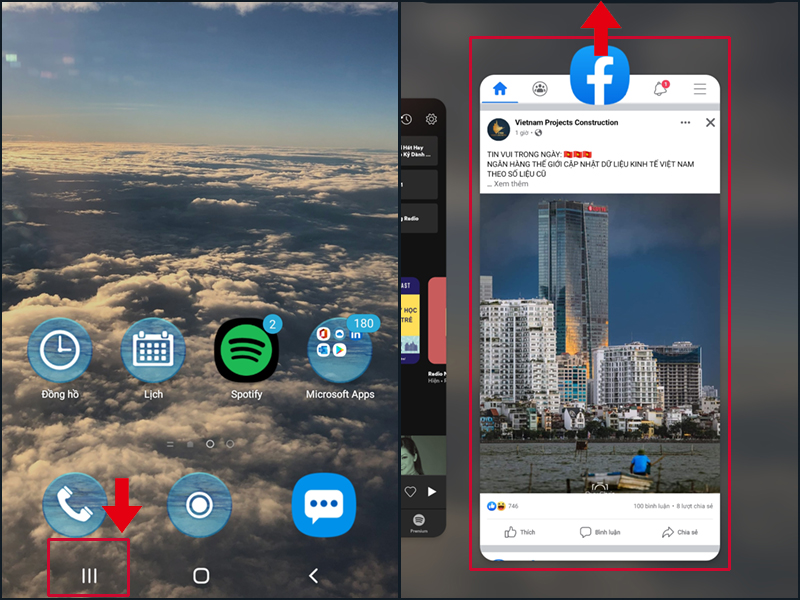
Bật cửa sổ đa nhiệm và vuốt ứng dụng lên trên để tắt
- Đối với iPhone
Tương tự như điện thoại Android, bạn cũng có thể đóng mở ứng dụng thông qua cửa sổ đa nhiệm trên iPhone. Hãy làm như sau:
Bước 1: Bạn có thể bấm 2 lần nút Home hoặc vuốt từ dưới màn hình lên giữa để bật cửa sổ đa nhiệm (Tùy vào dòng iPhone mà bạn đang sử dụng).
Bước 2: Vuốt ứng dụng Facebook lên để tắt ứng dụng.
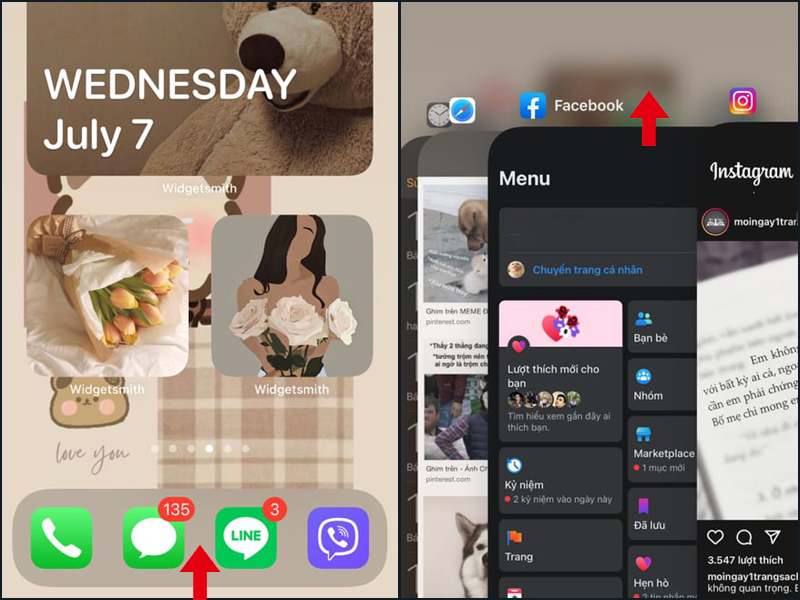
Bật cửa sổ đa nhiệm bằng cách bấm 2 lần nút Home hoặc vuốt từ dưới màn hình lên tùy vào dòng iPhone mà bạn sử dụng
2. Chuyển sang kết nối mạng mạnh hơn
Kết nối mạng có vấn đề cũng có thể là một trong những nguyên nhân khiến bạn không thể truy cập trang cá nhân Facebook. Bạn nên kiểm tra lại kết nối mạng Internet hay WiFi của mình. Hãy đổi sang một nguồn mạng khác mạnh hơn hoặc sử dụng mạng dữ liệu di động như 3G và 4G.

Hãy kiểm tra và đổi sang nguồn kết nối mạng mạnh hơn
3. Đăng xuất rồi đăng nhập lại tài khoản Facebook
Việc không thể truy cập trang cá nhân Facebook có thể do tài khoản Facebook của bạn bị treo trên hệ thống. Để khắc phục vấn đề này, bạn nên đăng xuất rồi đăng nhập lại tài khoản của mình. Cách làm như sau:
Bước 1: Mở ứng dụng Facebook trên điện thoại của bạn > Chọn biểu tượng 3 dấu gạch ngang.
Bước 2: Chọn Đăng xuất. Sau đó, đăng nhập lại vào Facebook bằng tài khoản của bạn.
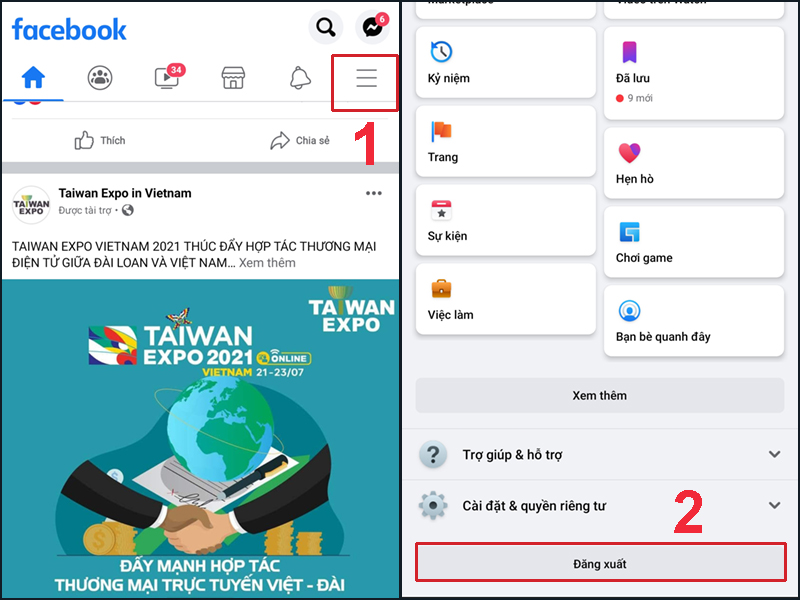
Đăng xuất và đăng nhập lại tài khoản Facebook của bạn
4. Cập nhật Facebook lên phiên bản mới nhất
Nếu bạn chưa cập nhật Facebook trên điện thoại lên phiên bản mới nhất, bạn có thể gặp lỗi khi truy cập ứng dụng. Việc cập nhật ứng dụng sẽ giúp sửa lỗi của các phiên bản trước cũng như đem lại trải nghiệm tốt nhất của Facebook đến cho bạn.

Hãy đảm bảo bạn đã cập nhật Facebook lên phiên bản mới nhất
5. Xóa và cài đặt lại Facebook
Việc bạn không thể vào được trang cá nhân Facebook có thể do ứng dụng đã bị lỗi hoàn toàn. Bạn cần gỡ và cài đặt lại ứng dụng trên điện thoại của mình. Việc cài đặt lại sẽ khởi tạo ứng dụng lại từ đầu, giúp việc sử dụng trơn tru và ít bị lỗi hơn. Cách làm như sau:
- Đối với điện thoại Android
Bạn sẽ phải gỡ ứng dụng Facebook thông qua Cài đặt. Hãy làm theo trình tự sau:
Bước 1: Vào Cài đặt trên điện thoại của bạn > Chọn Ứng dụng.
Bước 2: Chọn Facebook > Chọn Chi tiết ứ.dụng trong CH.
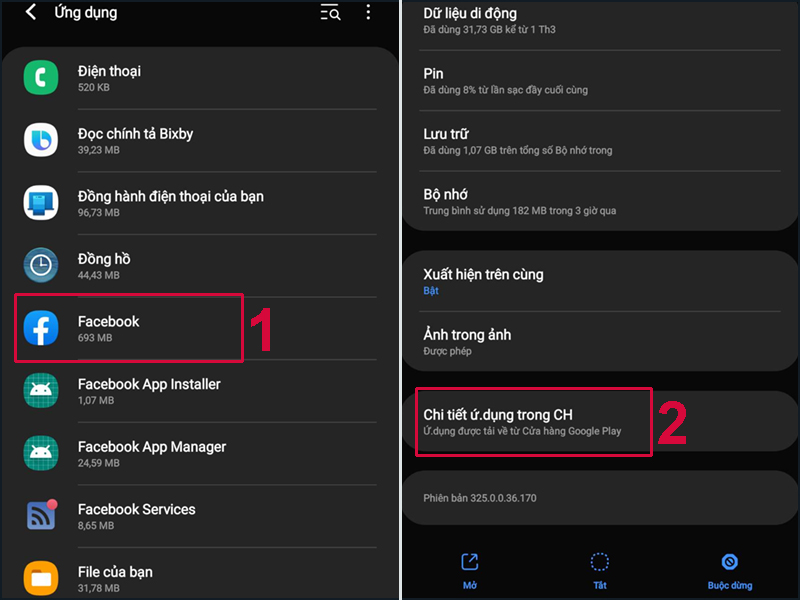
Vào Cài đặt và tìm ứng dụng Facebook để có thêm tùy chọn
Bước 3: Ấn Gỡ cài đặt để loại bỏ ứng dụng khỏi máy. Sau đó, hãy vào cửa hàng CH Play và tải lại Facebook.
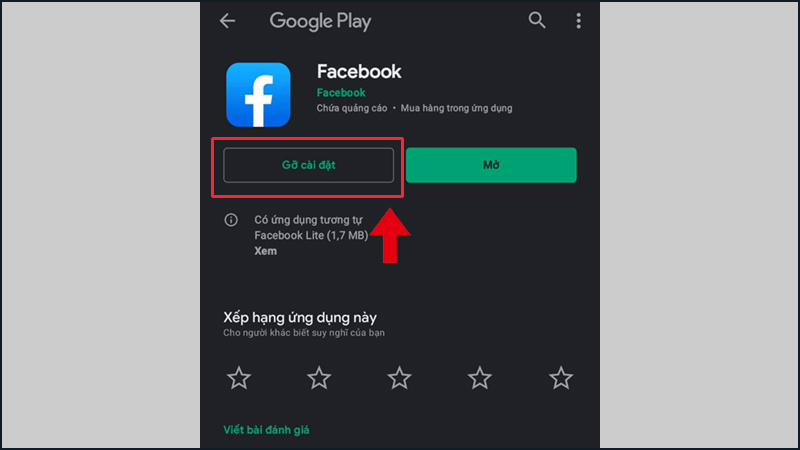
Hãy vào CH Play để tải lại ứng dụng Facebook
- Đối với iPhone
Bạn có thể gỡ ứng dụng một cách dễ dàng ngay trên chính màn hình điện thoại của mình bằng cách nhấn giữ vào biểu tượng Facebook, chọn dấu nhân và ấn Delete để xóa hoàn toàn ứng dụng. Sau đó, bạn hãy truy cập App Store để tải lại ứng dụng Facebook.

Sau khi xóa ứng dụng, hãy vào App Store để tải lại Facebook
6. Khởi động lại điện thoại
Tắt và bật lại điện thoại dường như là một cách khắc phục sự cố hiệu quả cho bất kỳ vấn đề nào. Việc khởi động lại điện thoại giúp loại bỏ các ứng dụng chạy ngầm có thể gây lỗi cho quá trình trải nghiệm ứng dụng Facebook của bạn.
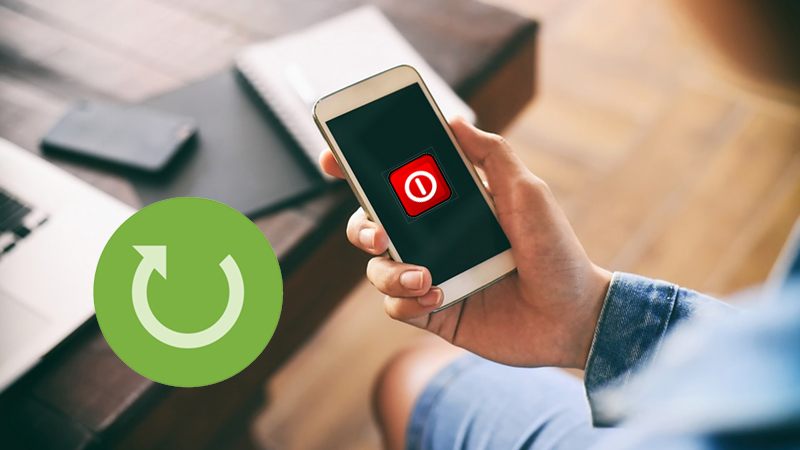
Hãy thử khởi động lại điện thoại của bạn
7. Kiểm tra xem Facebook có đang gặp sự cố không
Đôi khi, mạng xã hội Facebook sẽ bị lỗi hoặc bảo trì, bạn sẽ không thể truy cập để sử dụng và xem trang cá nhân của mình. Hãy kiểm tra bằng cách hỏi người thân và bạn bè xem họ có gặp sự cố giống như bạn. Nếu Facebook thật sự gặp sự cố, việc duy nhất bạn có thể làm là chờ đợi đến khi các kỹ sư mạng của Facebook khắc phục xong.
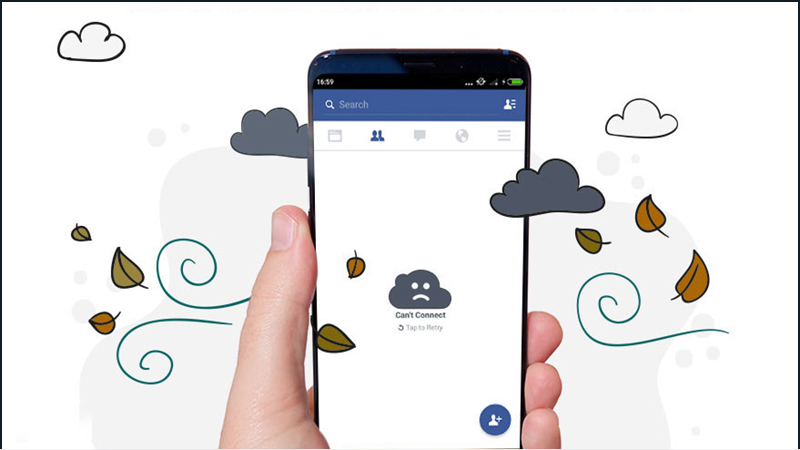
Hãy kiểm tra xem Facebook có thực sự gặp sự cố hay không bằng cách hỏi bạn bè và người thân của bạn
8. Xóa dữ liệu Facebook trên điện thoại
Đây là cách xử lý sự cố chỉ dành cho điện thoại Android. Việc xóa dữ liệu Facebook giúp loại bỏ các dữ liệu bị hỏng, cũng như tránh việc đầy dung lượng bộ nhớ khiến ứng dụng hoạt động chậm và có thể bị lỗi.
Cách làm như sau:
Bước 1: Vào Cài đặt trên điện thoại của bạn > Chọn Ứng dụng.
Bước 2: Chọn Facebook > Chọn Lưu trữ.
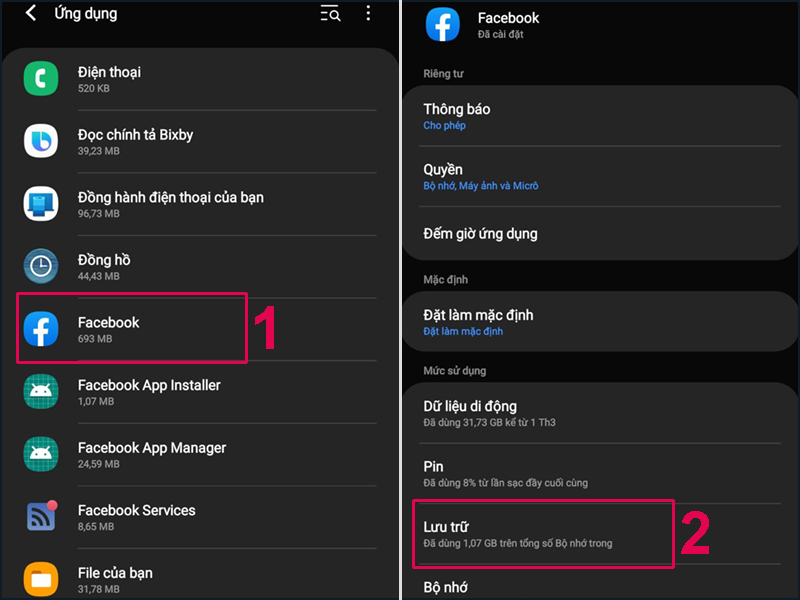
Chọn Lưu trữ của ứng dụng Facebook để có thể xóa dữ liệu
Bước 3: Chọn Xóa dữ liệu. Sau khi điện thoại hoàn thành xóa dữ liệu, tiếp tục chọn Xóa bộ nhớ đệm.

Hãy chắc chắn bạn xóa cả dữ liệu và bộ nhớ đệm của ứng dụng
Một số mẫu điện thoại đang có giá ưu đãi tại Thế Giới Di Động:Xin chân thành cảm ơn các bạn đã theo dõi bài viết trên. Hy vọng bài viết sẽ giúp ích cho bạn đọc trong quá trình khắc phục lỗi không vào được trang cá nhân Facebook trên điện thoại của mình.
Link nội dung: https://blog24hvn.com/lam-cach-nao-de-vao-facebook-a68713.html